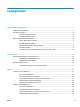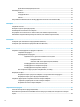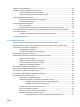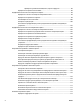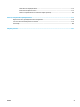HP LaserJet Pro MFP M125-126 M127-128 User Guide
Table Of Contents
- Представяне на устройството
- Тави за хартия
- Печат
- Копиране
- Сканиране
- Факс
- Управление на продукта
- Смяна на типа връзка на продукта (Windows)
- Използване на приложенията на HP Web Services (Уеб услуги на HP) (само за модели със сензорен екран)
- HP Device Toolbox (Windows)
- HP Utility ( Помощна програма на HP) за Mac OS X
- Защитни функции на устройството
- Настройки за икономична работа
- На контролния панел на продукта ще се покаже съобщението Ниско ниво в касетата или Много ниско ниво ...
- Смяна на тонер касетата
- Разрешаване на проблеми
- Система за помощ на контролния панел (само за модели със сензорен екран)
- Интерпретиране на светенето на индикаторите на контролния панел (само за модели с LED)
- Отпечатване на страниците с информация
- Възстановете фабричните стойности
- Разрешаване на проблеми с подаване или засядане на хартията
- Почистване на засядания от входната тава
- Изчистване на засядания в областта на тонер касетите
- Изчистване на засядания от изходната тава
- Изчистване на задръствания от подаващото устройство
- Подобряване на качеството на печат
- Подобряване на качеството на сканиране и копиране
- Подобряване на качеството на изображение на факса
- Проверка на стъклото на скенера за замърсяване или петна
- Проверка на настройката за разделителната способност за изпращане на факс
- Проверка на настройката за светлина/тъмнина
- Проверка на настройката за корекция на грешки
- Проверка на Fit-to-Page настройката
- Почистване на придърпващите ролки и разделителната подложка на подаващото устройство
- Изпращане на друга факс машина
- Проверка на факс машината на подателя
- Разрешаване на проблеми с кабелната мрежа
- Лоша физическа връзка
- Компютърът използва за принтера грешен IP адрес
- Компютърът не може да комуникира с устройството
- Продуктът използва неправилни настройки за връзка и дуплекс за мрежата
- Нови приложни програми може да са довели до проблеми със съвместимостта
- Вашият компютър или работна станция са неправилно настроени
- Продуктът е забранен или други мрежови настройки са неправилни
- Разрешаване на проблеми с безжичната мрежа
- Контролен списък за безжично свързване
- Продуктът не печата след завършване на конфигурирането на безжичната връзка
- Продуктът не печата и компютърът има инсталирана защитна стена на трето лице
- Безжичната връзка не работи след преместване на безжичния маршрутизатор или продукта
- Към безжичния продукт не може да се свържат повече компютри
- Безжичният продукт губи комуникация, когато има връзка чрез VPN
- Мрежата не се показва списъка с безжични мрежи
- Безжичната мрежа не работи
- Изпълнение на диагностичен тест на безжичната мрежа
- Намаляване на влиянието върху безжичната мрежа
- Решаване на проблеми с факса
- Части, консумативи и принадлежности
- Азбучен указател

Съдържание
1 Представяне на устройството ...................................................................................................................... 1
Сравнение на устройства ..................................................................................................................................... 2
Изгледи на продукта ........................................................................................................................................... 4
Изглед на продукта отпред .............................................................................................................. 4
Изглед на продукта отзад ................................................................................................................ 5
Общ преглед на контролния панел ................................................................................................................... 6
M125a, M125r, M125ra, M126a .......................................................................................................... 6
M125nw, M125rnw, M126nw .............................................................................................................. 7
M127fn, M127fs, M128fn, M127fp, M128fp ....................................................................................... 8
M127fw и M128fw ............................................................................................................................... 9
Начален екран на контролен панел (само при сензорен екран) ................................................ 10
2 Тави за хартия ............................................................................................................................................ 13
Поддържани размери и типове на хартията ................................................................................................... 14
Поддържани размери на хартията ..........
..............
........................................................................ 14
Поддържани типове хартия ........................................................................................................... 14
Заредете входната тава. ................................................................................................................................... 16
Регулиране на тавата за малки размери хартия .......................................................................... 17
3 Печат ......................................................................................................................................................... 21
Задания за печат (Windows) .............................................................................................................................. 22
Как се печата (Windows) .................................................................................................................. 22
Ръчен двустранен печат (Windows) ............................................................................................... 22
Отпечатване на няколко страници на лист (Windows) ................................................................ 24
Избор на вида на хартията (Windows) ........................................................................................... 26
Допълнителна информация за печат ............................................................................................ 28
Задания за печат (Mac OS X) .............................................................................................................................. 29
Как се печата (Mac OS X) .................................................................................................................. 29
Ръчен двустранен печат (M
ac OS X) ............................................................................................... 29
О
тпечатване на няколко страници на лист (Mac OS X) ................................................................ 30
Избор на вида хартия (Mac OS X) .................................................................................................... 30
BGWW iii